

Escrito por Nathan E. Malpass, Última actualización: 3 de julio de 2023
Su iPhone tiene un tesoro de recuerdos e información, y entre los más valiosos se encuentra su historial de llamadas. Ya sea una conversación con un ser querido, una llamada comercial importante o un número desconocido que necesita identificar, recuperar su antiguo historial de llamadas puede ser inmensamente útil. Sin embargo, encontrar la opción de ver sus llamadas anteriores en un iPhone no siempre es sencillo.
En este artículo, lo guiaremos a través del proceso de recuperación del historial de llamadas de iPhone antiguo, en primer lugar brindándole los pasos necesarios sobre cómo ver el historial de llamadas antiguo en iPhone. Prepárese para desbloquear el pasado y sumergirse en los recuerdos y la información valiosa almacenada en su dispositivo.
Parte n.° 1: ¿Qué son los registros de llamadas en los iPhone?Parte #2: Métodos sobre cómo ver el historial de llamadas antiguo en iPhoneParte n.º 3: la mejor manera de ver el historial de llamadas antiguo en iPhone: Recuperación de datos de FoneDog iOS
Antes de profundizar en los métodos sobre cómo ver el historial de llamadas antiguo en el iPhone, primero comprendamos qué son realmente los registros de llamadas. Los registros de llamadas, también conocidos como historial de llamadas, son registros que documentan las llamadas entrantes, salientes y perdidas. Proporcionan un registro cronológico de todas las llamadas telefónicas que ha realizado y recibido en su iPhone.
Los registros de llamadas suelen contener información vital, como el número de teléfono o el nombre del contacto, la fecha y la hora de la llamada, la duración de la llamada y el tipo de llamada (entrante, saliente o perdida). Estos datos pueden ser inmensamente útiles en diversas situaciones, desde realizar un seguimiento de su historial de comunicaciones hasta recuperar detalles de contacto importantes.
Afortunadamente, los iPhone mantienen un registro completo de llamadas, lo que le permite acceder y revisar las llamadas anteriores siempre que las necesite. Sin embargo, es posible que el proceso no sea obvio de inmediato, especialmente si es nuevo en el ecosistema del iPhone o si usa una versión anterior de iOS. En la siguiente sección, lo guiaremos a través de los pasos para ver su antiguo historial de llamadas en un iPhone, asegurándonos de que pueda desbloquear la información valiosa y los recuerdos preciados almacenados en su dispositivo.
De forma predeterminada, los iPhone almacenan el historial de llamadas durante un período de tiempo limitado. La duración específica puede variar según la versión de iOS y la configuración de su dispositivo. Sin embargo, a partir de iOS 14, los iPhone generalmente conservan el historial de llamadas de las últimas 100 llamadas entrantes, salientes y perdidas. Esto significa que una vez que su registro de llamadas exceda este límite, las entradas más antiguas se eliminarán automáticamente para dejar espacio para las nuevas.
Es importante tener en cuenta que esta duración de almacenamiento se basa en la configuración predeterminada y puede personalizarla hasta cierto punto. Por ejemplo, puede elegir mantener el historial de llamadas por un período más corto, como 30 días, u optar por una duración más larga, como 1 año. Para modificar esta configuración, puede ir a la sección Teléfono en la aplicación Configuración de su iPhone y navegar a la sección Historial de llamadas, donde encontrará opciones para ajustar la duración del almacenamiento según sus preferencias.
Sin embargo, vale la pena mencionar que modificar la duración del almacenamiento solo afectará el historial de llamadas en el futuro y no recuperará ninguna entrada eliminada. Por lo tanto, si desea ver el historial de llamadas antiguo más allá del límite almacenado, es posible que deba confiar en métodos alternativos, como copias de seguridad de iCloud o software de terceros, que pueden ayudarlo a recuperar los datos eliminados. Exploraremos algunos de estos métodos en las próximas secciones de este artículo.
La cantidad de registros de llamadas que su iPhone puede mantener en su historial puede variar según la versión de iOS y la configuración de su dispositivo. Sin embargo, como norma general, los iPhone suelen almacenar las 100 llamadas entrantes, salientes y perdidas más recientes en su historial de llamadas.
Esto significa que una vez que exceda el límite de 100 entradas, los registros de llamadas más antiguos se eliminarán automáticamente para dejar espacio para los nuevos. Es importante tener en cuenta que este límite se basa en la configuración predeterminada y se puede ajustar hasta cierto punto.
Puede personalizar la duración del almacenamiento de los registros de llamadas yendo a la sección Teléfono en la aplicación Configuración de su iPhone. Dentro de la configuración del Historial de llamadas, encontrarás opciones para modificar la duración del almacenamiento según tus preferencias. Sin embargo, aumentar o disminuir la duración del almacenamiento solo afectará el avance de los registros de llamadas y no recuperará ninguna entrada eliminada.
Si está buscando cómo ver el historial de llamadas antiguas en el iPhone, incluidas las llamadas entrantes, salientes y perdidas, la aplicación Teléfono en su iPhone ofrece una opción integrada conveniente. Siga estos pasos para acceder a su historial de llamadas recientes:
Al usar la pestaña "Recientes" de la aplicación Teléfono, puede acceder convenientemente a su historial de llamadas recientes directamente en su iPhone. Sin embargo, tenga en cuenta que este método es principalmente adecuado para ver llamadas recientes y es posible que no recupere el historial de llamadas más antiguo más allá de los límites de los registros almacenados de su iPhone.
Una de las formas más sencillas de ver el historial de llamadas antiguas en su iPhone es poniéndose en contacto con su proveedor de red móvil. Por lo general, mantienen registros detallados de su historial de llamadas, incluidas las entradas más antiguas que pueden no estar disponibles en su dispositivo.
Así es como puede verificar su historial de llamadas usando su operador de red móvil:
Recuerde, el proceso de recuperación del historial de llamadas de su operador de red móvil puede variar según las políticas y los procedimientos del operador. Es aconsejable tener la información necesaria de la cuenta o los detalles de identificación disponibles cuando se comunique con el servicio al cliente para una experiencia más fluida.
Si bien este método le permite acceder al historial de llamadas más allá de los límites de los registros almacenados de su iPhone, es importante tener en cuenta que es posible que no esté disponible de forma gratuita o en tiempo real. Algunos proveedores pueden cobrar una tarifa por acceder a esta información y puede haber demoras en la recepción del historial de llamadas solicitado. Sin embargo, sigue siendo una opción viable para explorar si está buscando recuperar registros de llamadas más antiguos en su iPhone.
Si ha habilitado la copia de seguridad de iCloud en su iPhone, existe la posibilidad de que su historial de llamadas esté incluido en los archivos de copia de seguridad. Al acceder a su cuenta de iCloud, puede potencialmente recuperar el historial de llamadas de las copias de seguridad de iCloud. Siga estos pasos para verificar cómo ver el historial de llamadas antiguo en iPhone a través de iCloud:
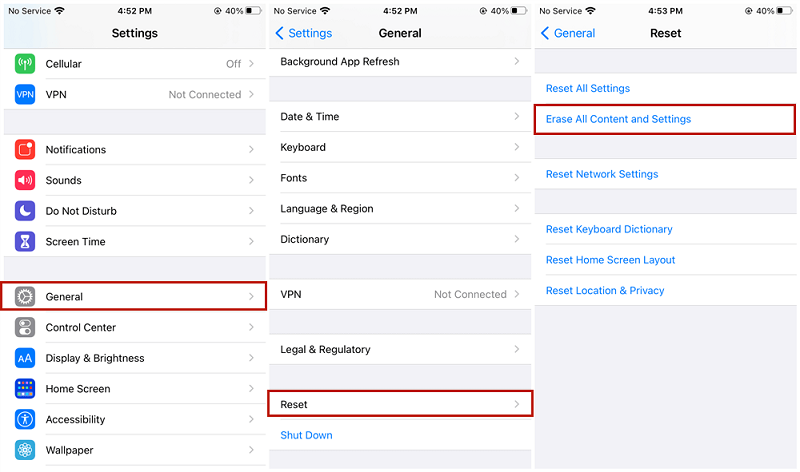
Al restaurar su iPhone desde una copia de seguridad de iCloud, tiene la oportunidad de recuperar el historial de llamadas anterior que puede haber sido incluido en los archivos de copia de seguridad. Sin embargo, tenga en cuenta que este método requiere que borre los datos actuales de su dispositivo, por lo que es crucial tener una copia de seguridad reciente para asegurarse de no perder ninguna información importante.
Si ha estado haciendo copias de seguridad de su iPhone regularmente usando iTunes en su computadora, puede recuperar potencialmente su antiguo historial de llamadas a través de los archivos de copia de seguridad de iTunes. Siga estos pasos para verificar si su historial de llamadas está disponible a través de iTunes:
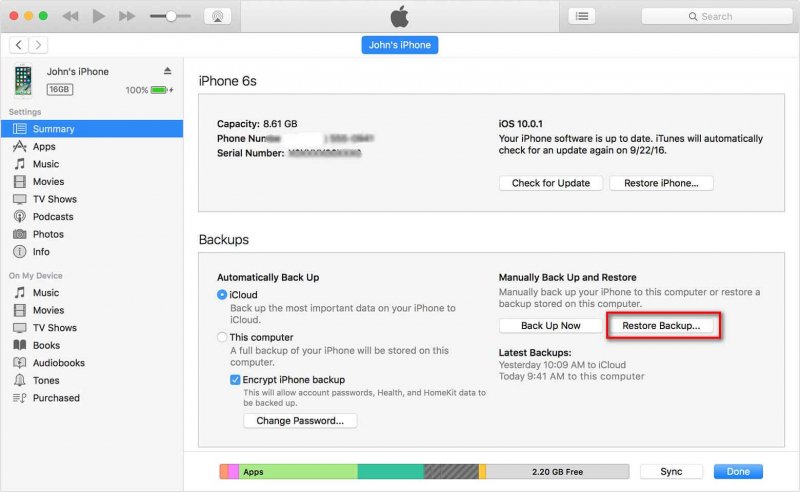
El uso de copias de seguridad de iTunes le permite recuperar potencialmente el historial de llamadas más antiguo y verlo en su iPhone. Sin embargo, tenga en cuenta que este método requiere que haya realizado una copia de seguridad de su iPhone con iTunes y puede no ser adecuado si no ha realizado copias de seguridad recientes.
Es importante recordar que restaurar desde una copia de seguridad de iTunes reemplazará los datos actuales en su iPhone con el contenido de la copia de seguridad. Por lo tanto, es recomendable tener disponible una copia de seguridad reciente para asegurarse de no perder ninguna información importante.
Cuando se trata de buscar formas de recuperar o cómo ver el historial de llamadas antiguo en iPhone, uno de los métodos más efectivos y confiables es usar Recuperación de datos de FoneDog iOS. FoneDog es un software integral de recuperación de datos diseñado específicamente para iPhones, que ofrece una interfaz fácil de usar y funciones potentes.
iOS Data Recovery
Recupere fotos, videos, contactos, mensajes, registros de llamadas, datos de WhatsApp y más.
Recupere datos de iPhone, iTunes e iCloud.
Compatible con los últimos iPhone e iOS.
Descargar gratis
Descargar gratis

Así es como puede usar FoneDog iOS Data Recovery para ver su historial de llamadas anterior:

FoneDog iOS Data Recovery proporciona una interfaz fácil de usar y potentes capacidades de escaneo para recuperar y ver el historial de llamadas antiguas en su iPhone. Le permite recuperar registros de llamadas eliminados a los que ya no se puede acceder a través del historial de llamadas predeterminado del iPhone. Sin embargo, tenga en cuenta que FoneDog es un software pago, pero ofrece una versión de prueba gratuita que le permite probar su funcionalidad antes de realizar una compra.
Recuerde hacer una copia de seguridad de los datos de su iPhone con regularidad para evitar cualquier posible pérdida o eliminación accidental del historial de llamadas. Además, siempre se recomienda proceder con precaución y asegurarse de tener una copia de seguridad reciente antes de usar cualquier software de terceros para la recuperación de datos.
La gente también LeerDescarga gratuita de iOS Data RecoveryRecuperar el historial de llamadas eliminado sin respaldo
Comentario
Comentario
iOS Data Recovery
Hay tres maneras de recuperar datos borrados del iPhone o iPad.
descarga gratuita descarga gratuitaHistorias de personas
/
InteresanteOPACO
/
SIMPLEDificil
Gracias. Aquí tienes tu elección:
Excellent
Comentarios: 4.9 / 5 (Basado en: 104 El número de comentarios)